虚拟机中安装Ubuntukylin
1、双击启动虚拟机

2、新建虚拟机。
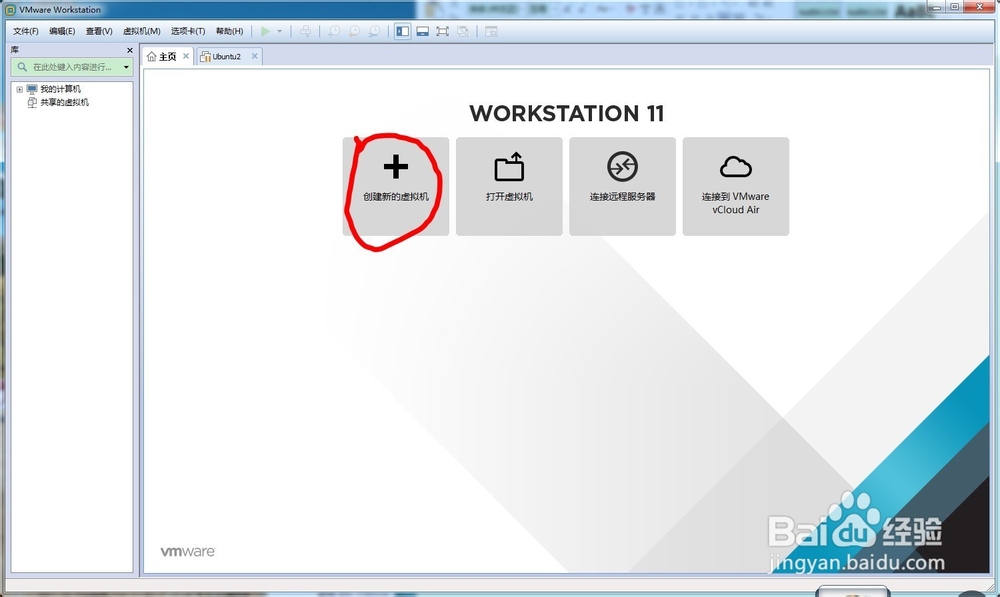
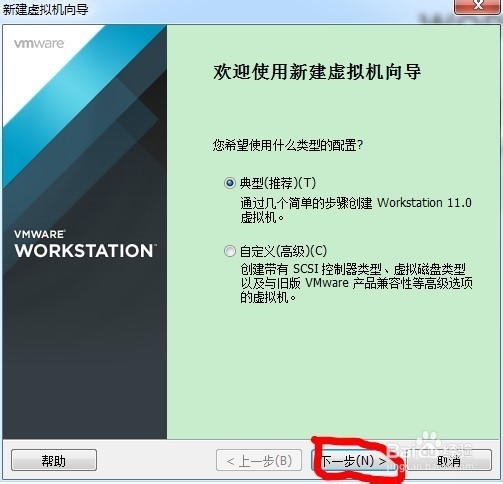
3、找到Ubuntu路径,下一步。
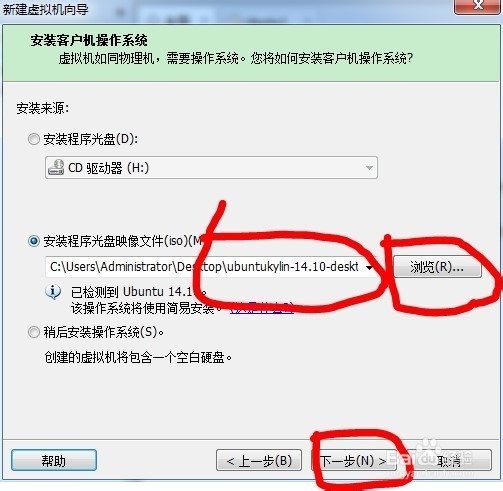
4、自己定义用户名和密码。
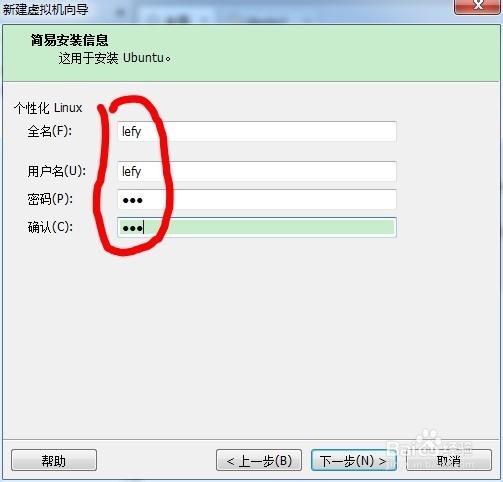
5、可以修改虚拟机存放的路径。。下一步
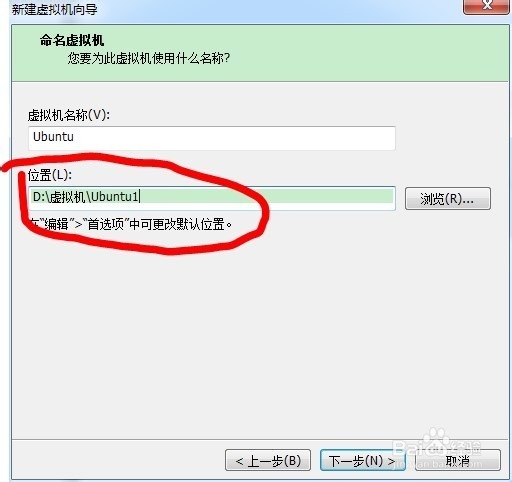
6、可以修改分配给Ubuntu的最大空间(它占用的磁盘空间是动态分配的,完全可以预置大一点),下一步
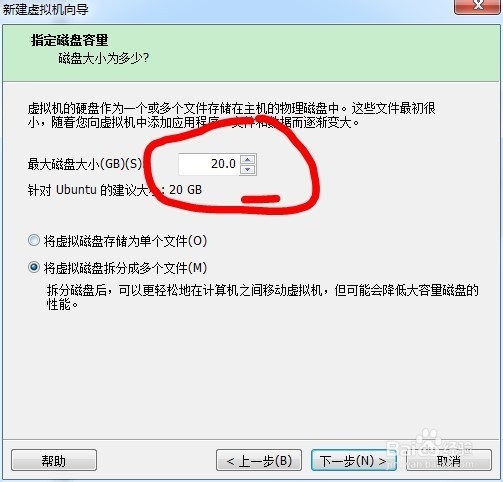
7、可以自定义硬件,比如我的内存大就多分一点,点击完成。
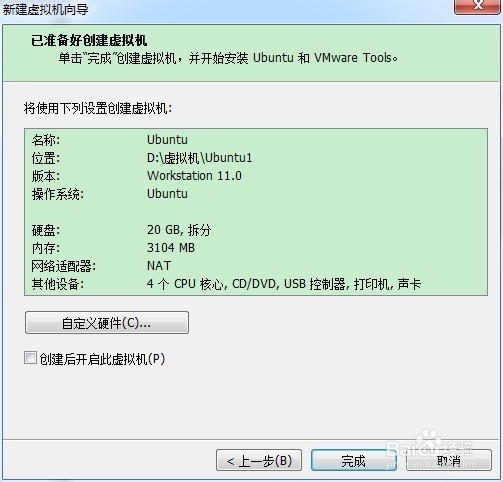
8、点击开启此虚拟机。。。。等待,漫长的等待(10-20分钟左右)。。。。
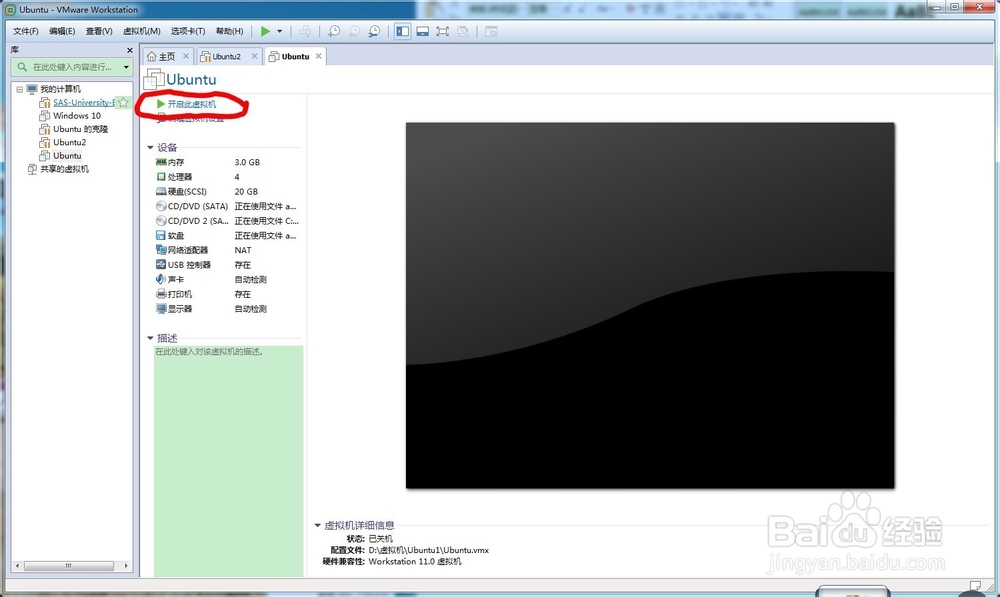
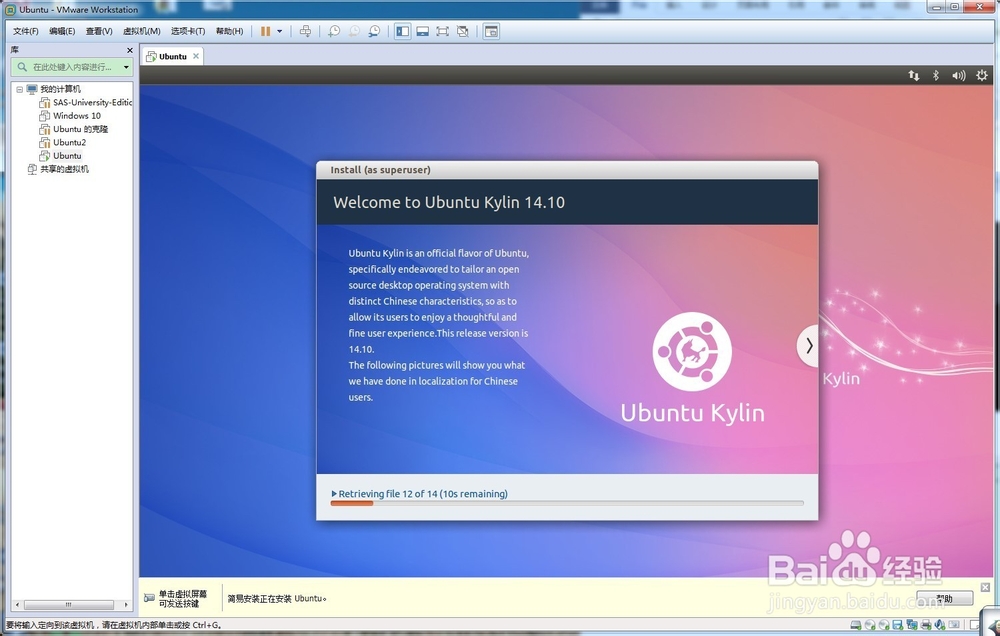
9、。。。。。。。。。。。。。。。。。。。。。。。。。。。。。。。。。。。。。。。。。。。。。。。。。。。。。。。。。。。。。。。。。。。。。。

10、终于完成安装。。。。


11、One More Thing。。。。。。。。。。。。。。。
虚拟机默认安装英文,现在调成中文
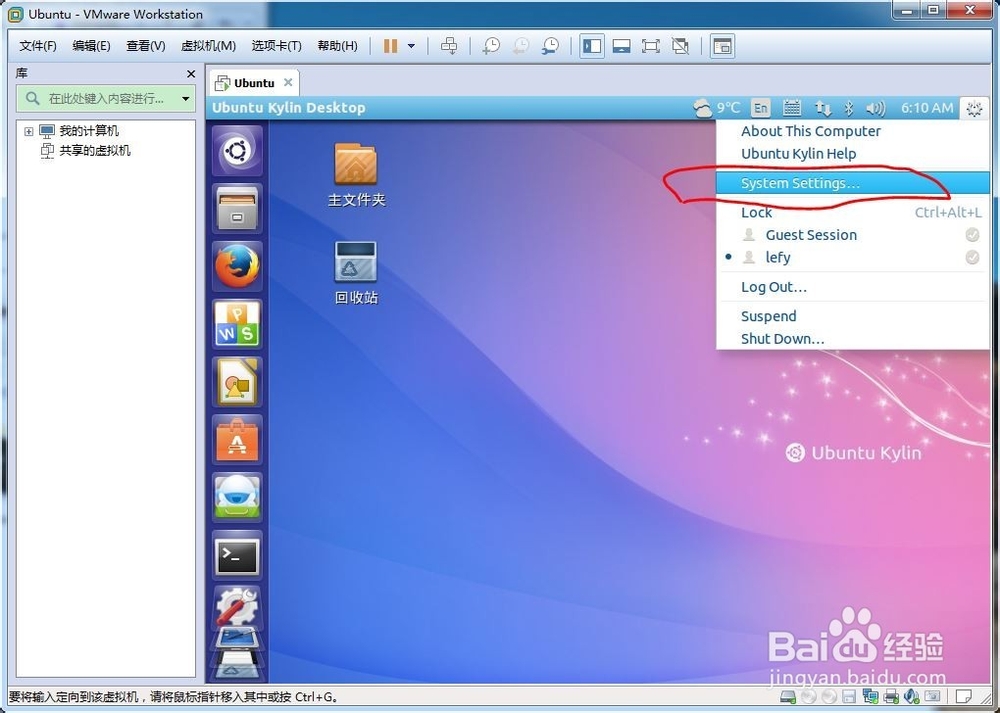
12、点击Language Support
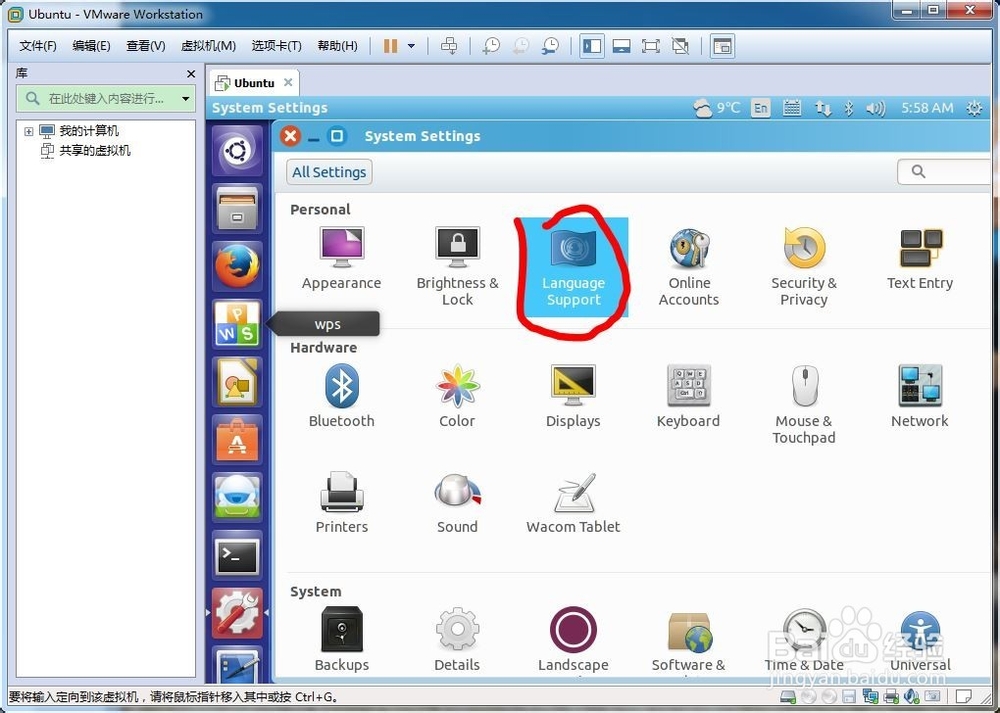
13、单击汉语(中国)不松开,向上拖动到第一列,这样设置语言优先级。
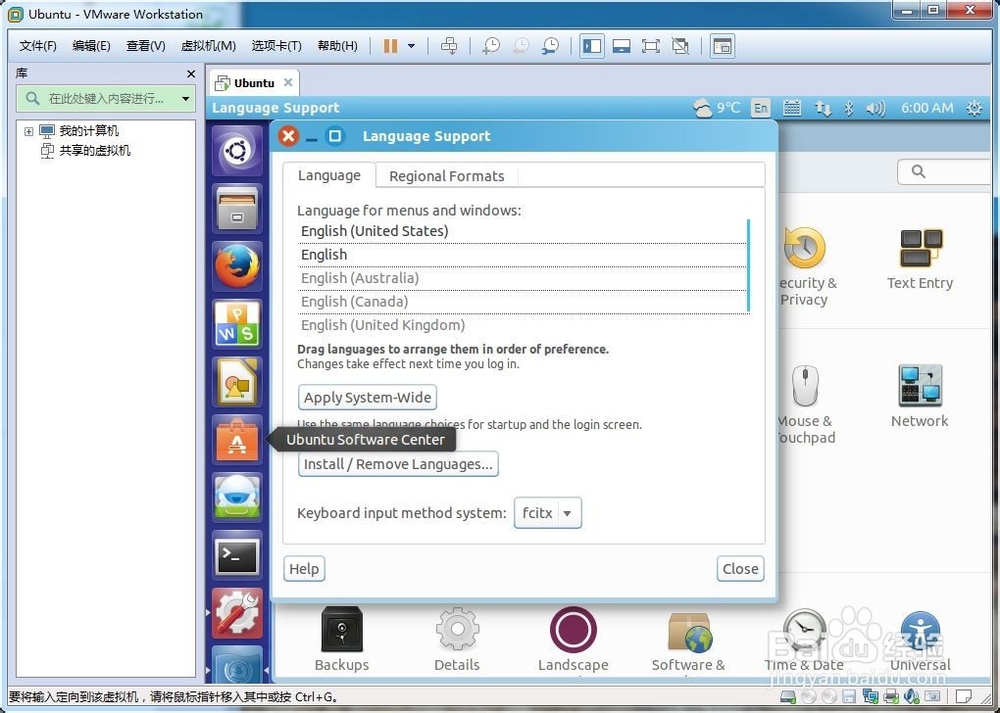
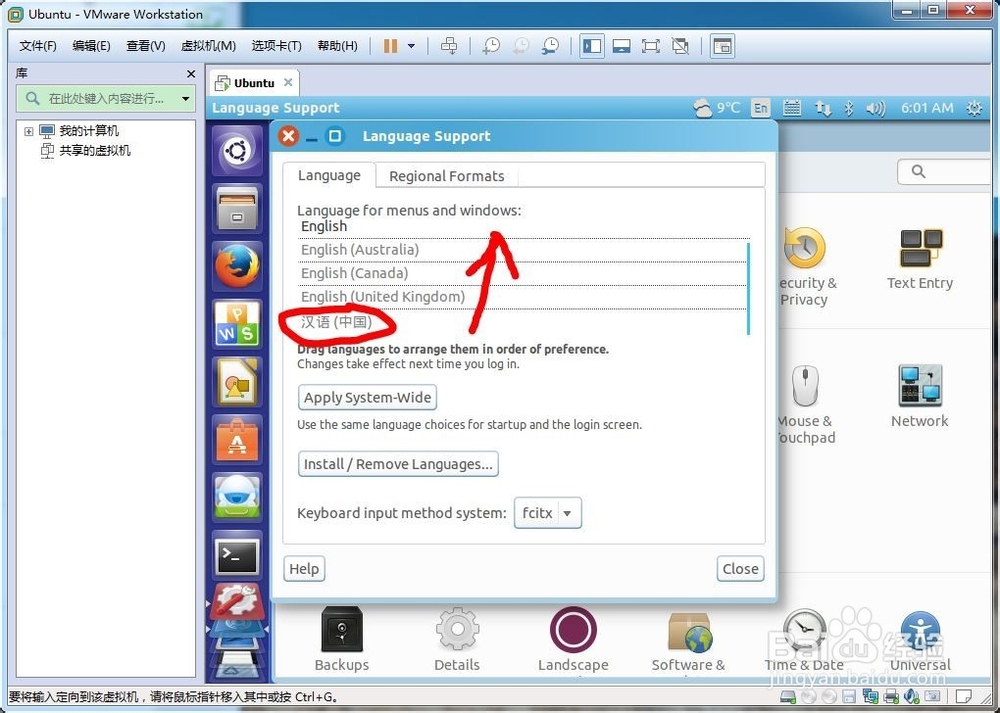
14、点击Apply System-wide,输入密码,点击Authenticate,点击close
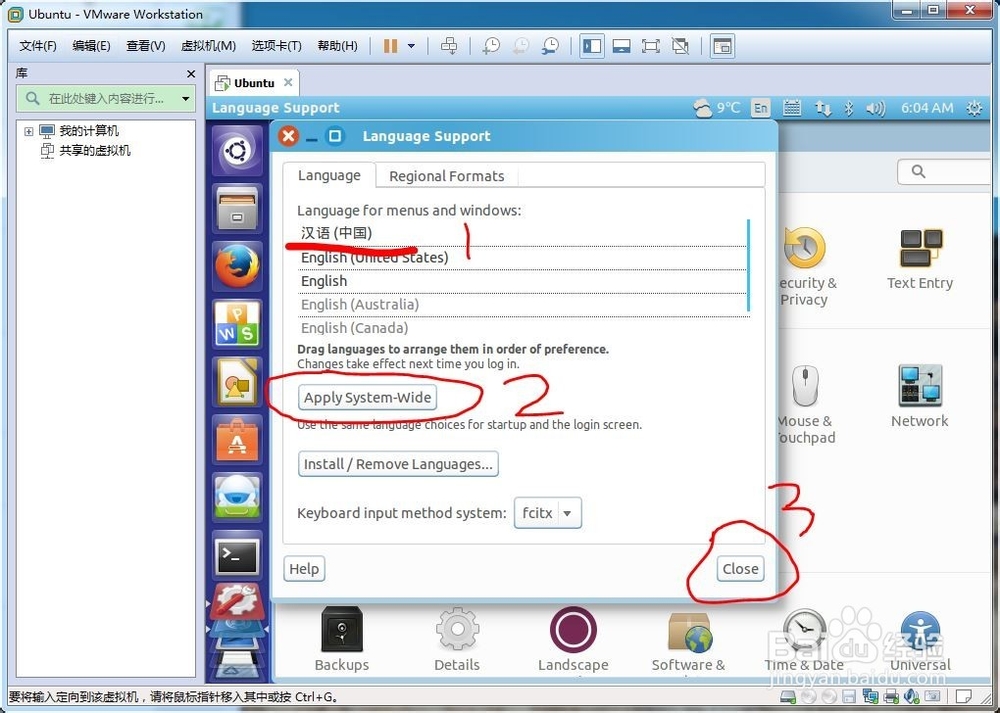
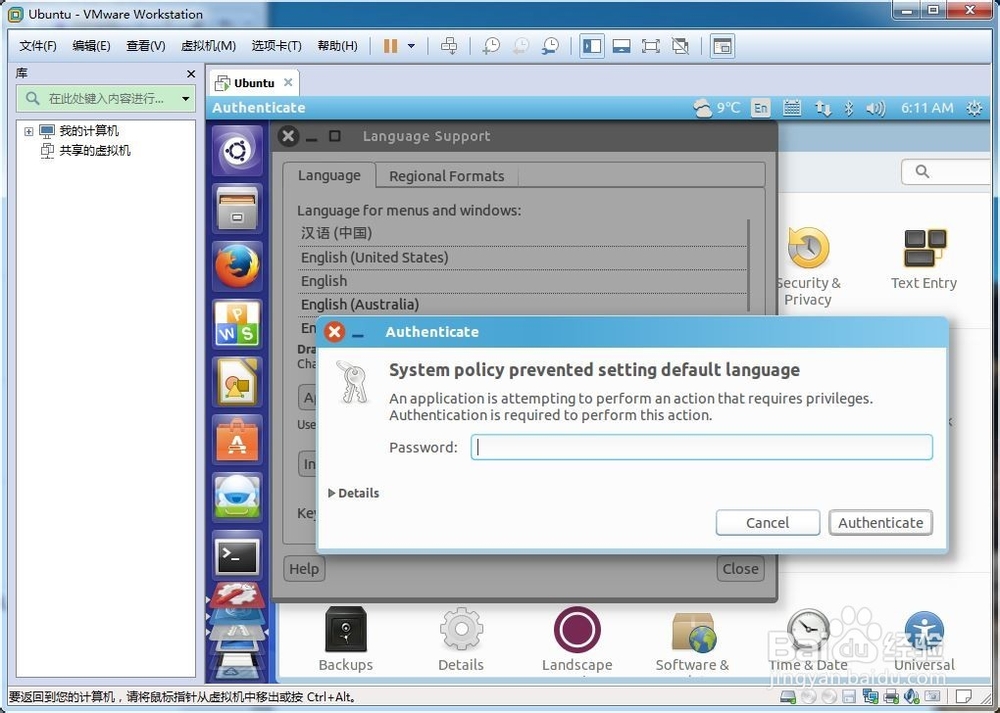
15、重启。。。。。

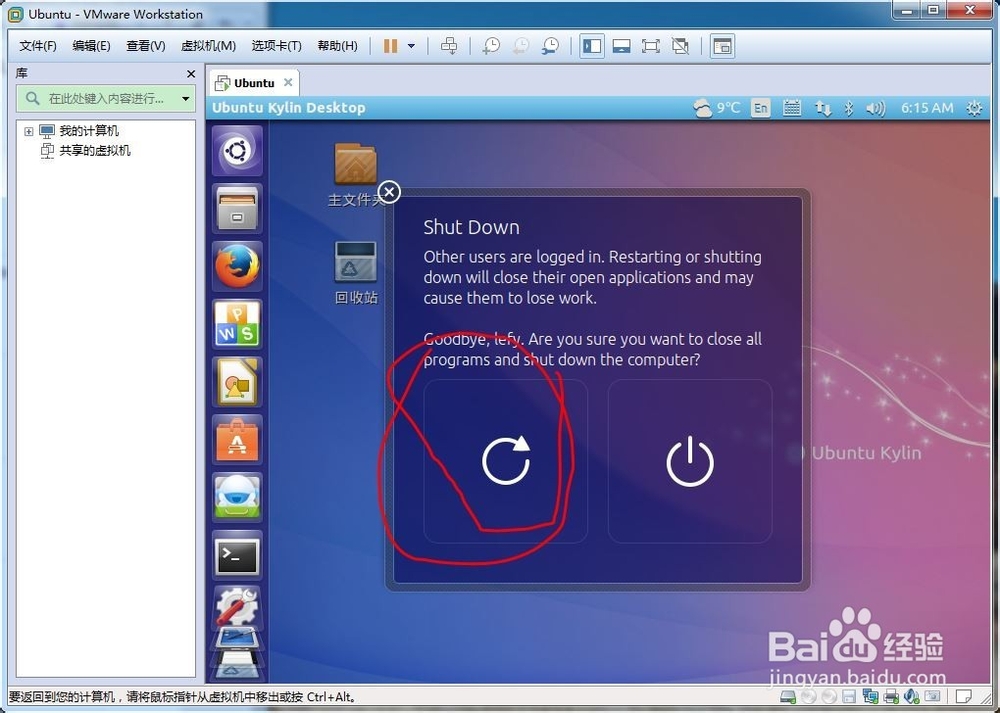
16、改变语言后,会询问我们是否更新主文件夹的语言。一般用可以选择Update Names,这里为了以后使用终端不在中英文间频繁切换选择了Keep Old Names

17、还要调一下时区,在地图上点击中国,关闭窗口,时间是不是正确了?
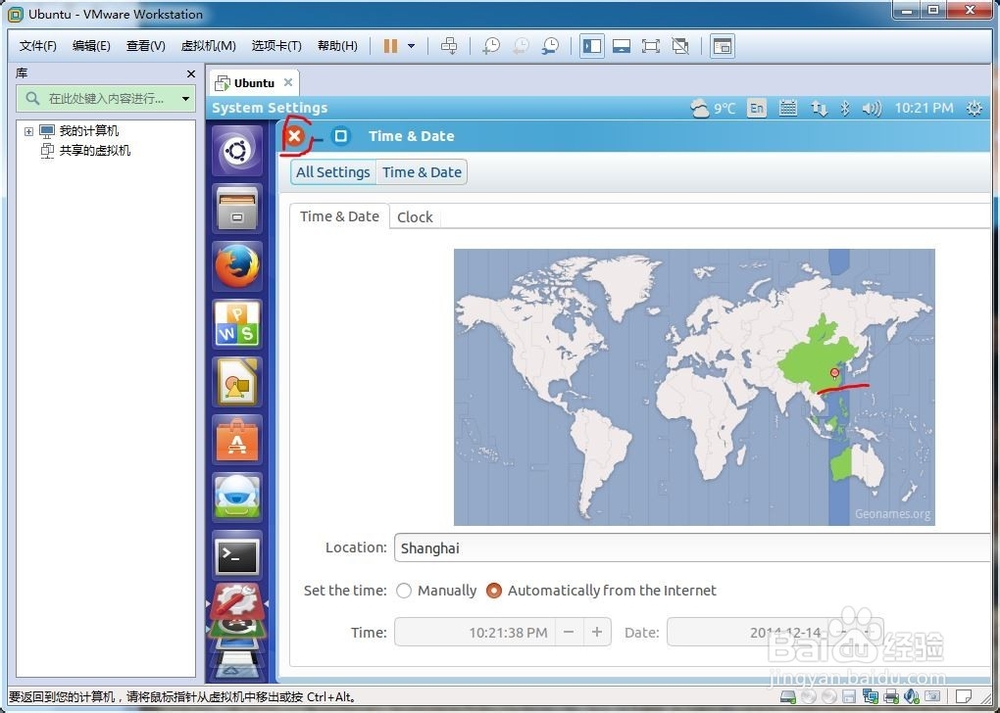
18、最后配置输入法

19、按顺序点击
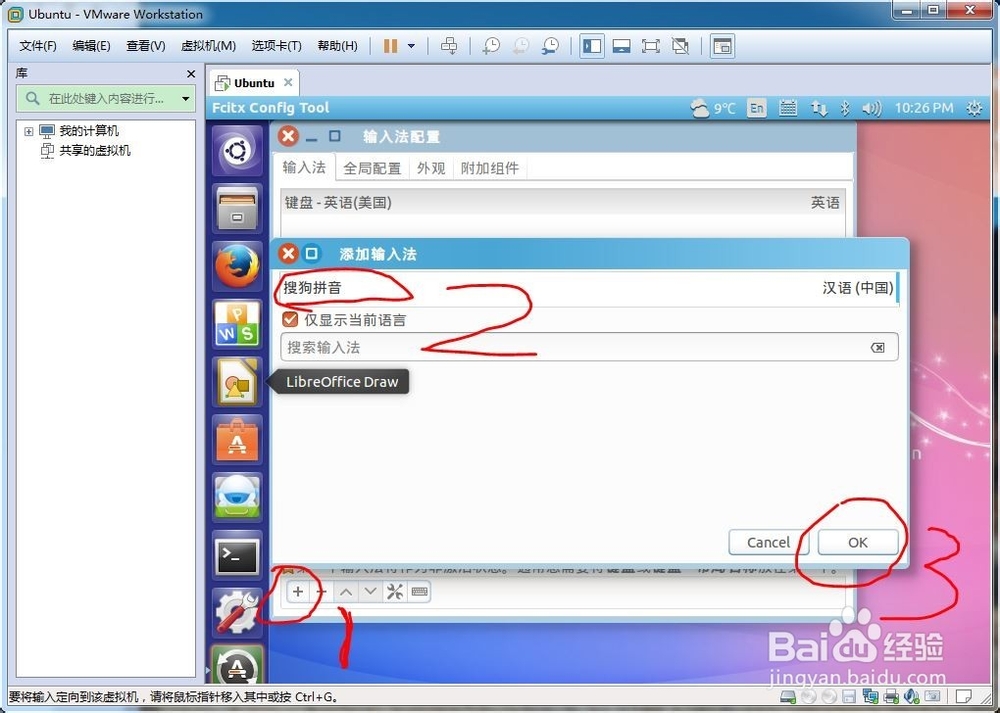
20、是不是看到我们的搜狗输入法了? 输入法间的切换Ctrl+空格键
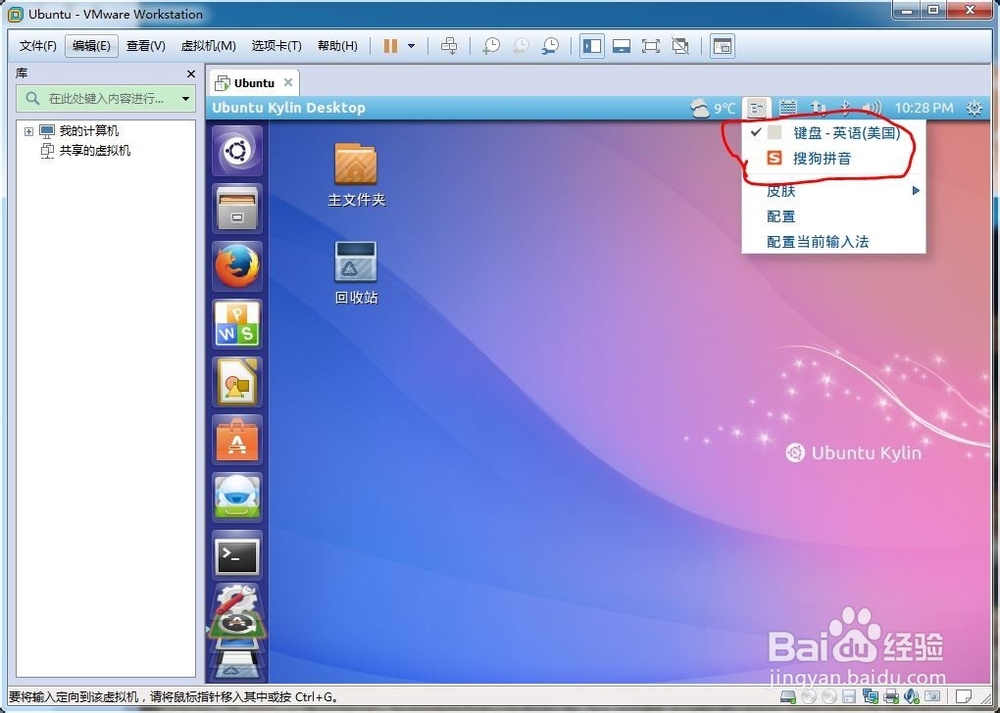
21、我们还可以将虚拟系统全屏,调一下分辨率,换一张桌面,都类似于Windows。。。。。。。

声明:本网站引用、摘录或转载内容仅供网站访问者交流或参考,不代表本站立场,如存在版权或非法内容,请联系站长删除,联系邮箱:site.kefu@qq.com。
阅读量:66
阅读量:174
阅读量:80
阅读量:74
阅读量:98